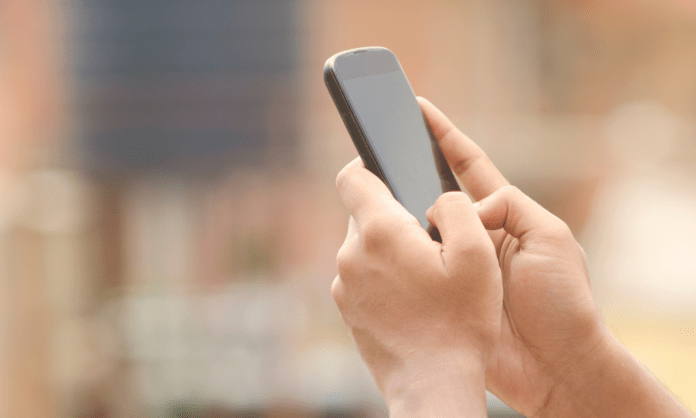Ile razy skopiowałeś ważny tekst i zgubiłeś go w schowku swojego telefonu z Androidem ? Na szczęście istnieją sposoby na odnalezienie tych cennych fragmentów danych! Ten obszerny artykuł poprowadzi Cię krok po kroku przez przeglądanie historii schowka na urządzeniu z Androidem, odkrywanie opcji natywnych i rozwiązań innych firm.
1. Uzyskaj dostęp do historii schowka na klawiaturze Samsung
Jeśli korzystasz z domyślnej klawiatury Samsung na swoim urządzeniu, masz bezpośredni dostęp do wbudowanej historii schowka. Oto jak z niego korzystać:
Aby włączyć pasek narzędzi klawiatury Samsung:
- Wybierz Ustawienia > Zarządzanie ogólne > Klawiatura domyślna
- Wybierz Klawiatura Samsung , a następnie ikonę koła zębatego.
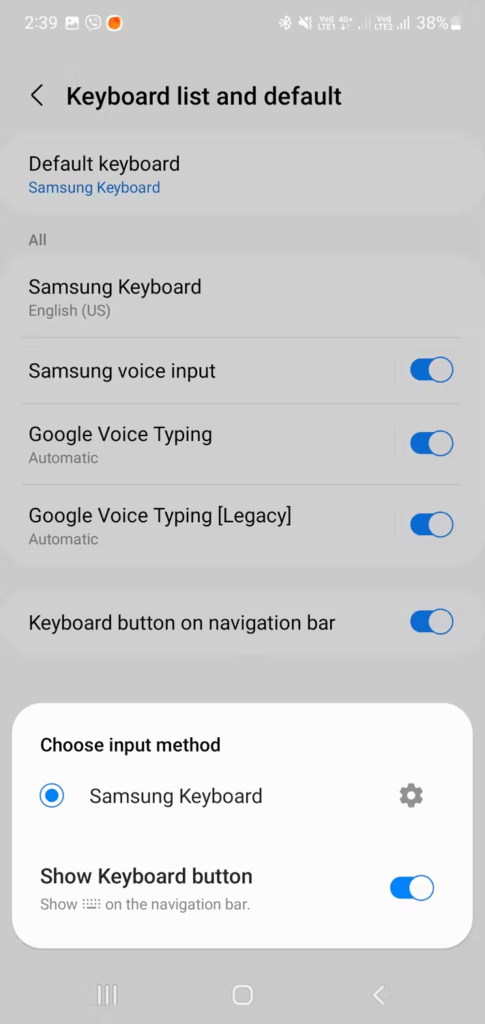
- Włącz pasek narzędzi w Stylu i układzie .
Aby skorzystać ze schowka:
- Otwórz klawiaturę w aplikacji, znajdź ikonę schowka na pasku narzędzi lub pod menu z trzema kropkami i przeciągnij ją na pasek narzędzi, aby uzyskać szybki dostęp.
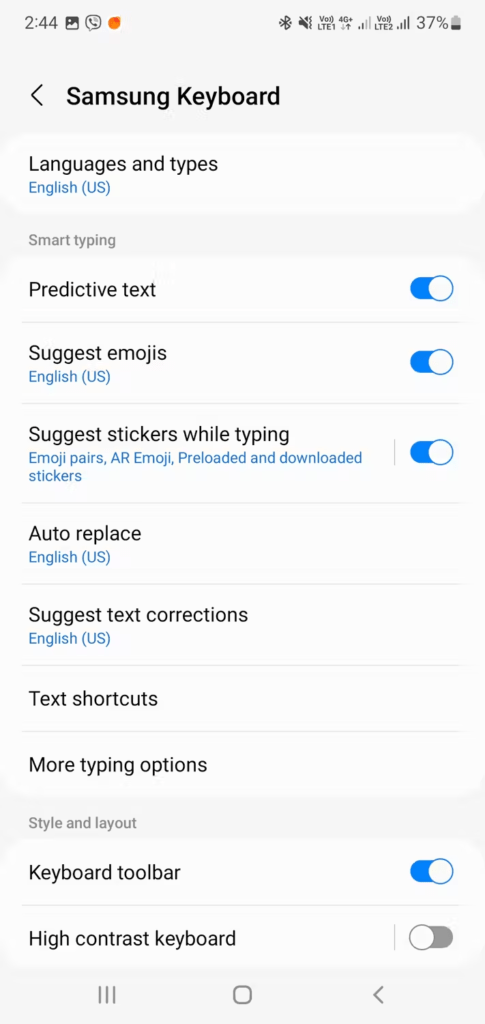
- Dotknij tej ikony, aby wyświetlić skopiowane elementy i przypiąć lub usunąć elementy za pomocą odpowiednich ikon.
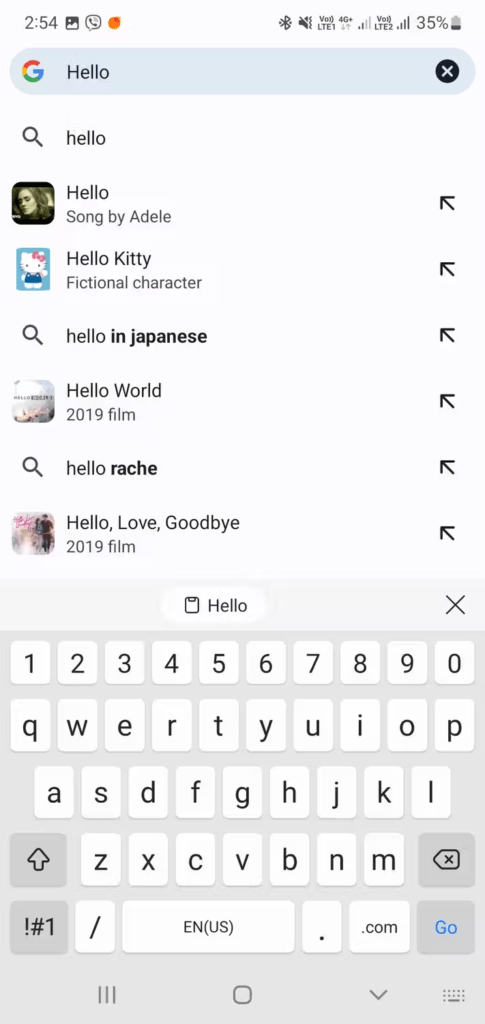
Zaawansowane funkcje schowka Samsung
Klawiatura Samsung oferuje dodatkowe funkcje zarządzania schowkiem:
- Przypinanie elementów : możesz przypinać ważne elementy, aby zapobiec ich automatycznemu usunięciu.
- Historia wyszukiwania : szybko znajdź skopiowany element za pomocą paska wyszukiwania.
- Zarządzaj ustawieniami : dostosuj czas przechowywania elementów w historii i włącz synchronizację schowka między urządzeniami Samsung.
2. Sprawdź historię schowka Gboard
Gboard, klawiatura Google, oferuje również wbudowany menedżer schowka. Oto jak uzyskać do niego dostęp:
- Otwórz aplikację , w której możesz wprowadzić tekst.
- Naciśnij ikonę „G” na klawiaturze.
- Wybierz „pułapkę” z menu.
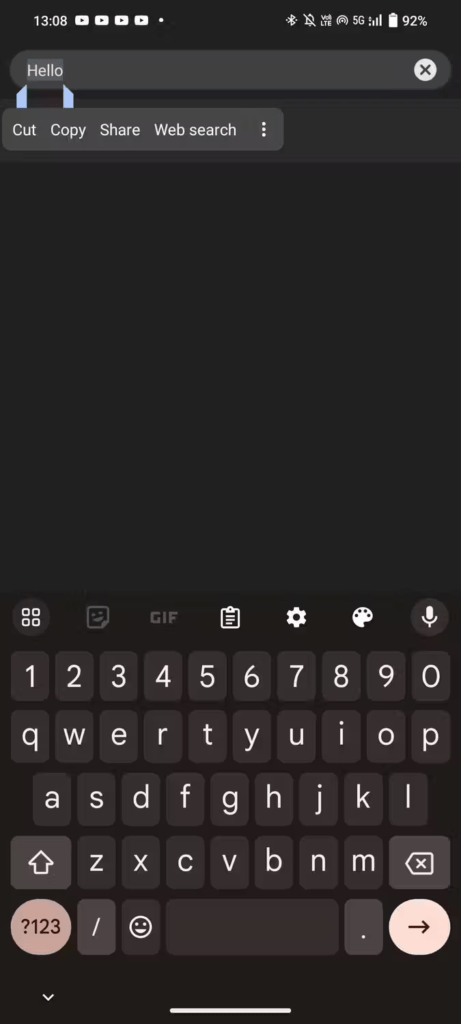
- Zobaczysz historię ostatnio skopiowanych elementów z możliwością ich wklejenia, edycji lub usunięcia.
Zaawansowane funkcje schowka Gboard
Gboard oferuje kilka dodatkowych funkcji:
- Sugestia tekstowa : Gboard może sugerować słowa i frazy na podstawie historii schowka.
- Tłumacz : bezpośrednio tłumacz skopiowane elementy na inny język.
- GIF-y i emoji : uzyskaj dostęp do obszernej biblioteki GIF-ów i emoji, które wzbogacą Twoją komunikację.
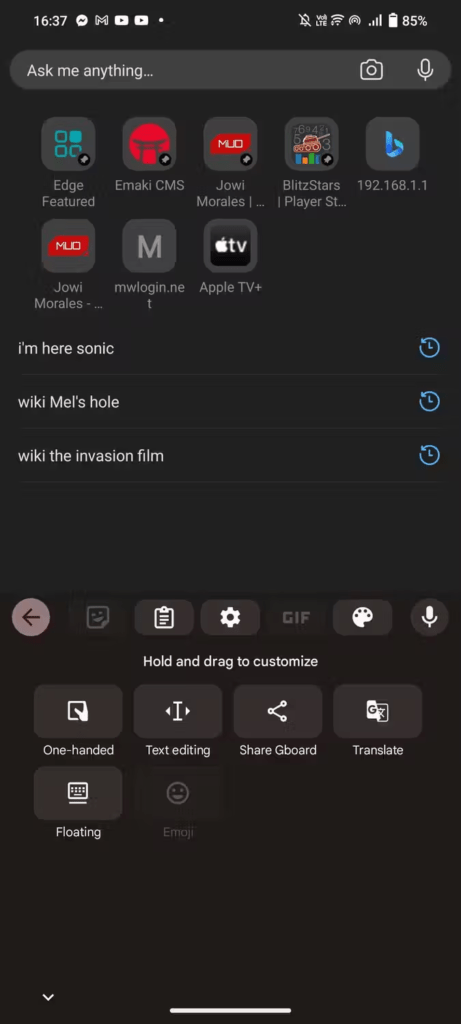
3. Przeglądaj historię swojego schowka w Microsoft SwiftKey
Kolejna popularna klawiatura Microsoft SwiftKey ma również menedżera schowka. Oto jak z niego korzystać:
- Otwórz aplikację , w której możesz wprowadzić tekst.
- Kliknij ikonę spinacza na klawiaturze.
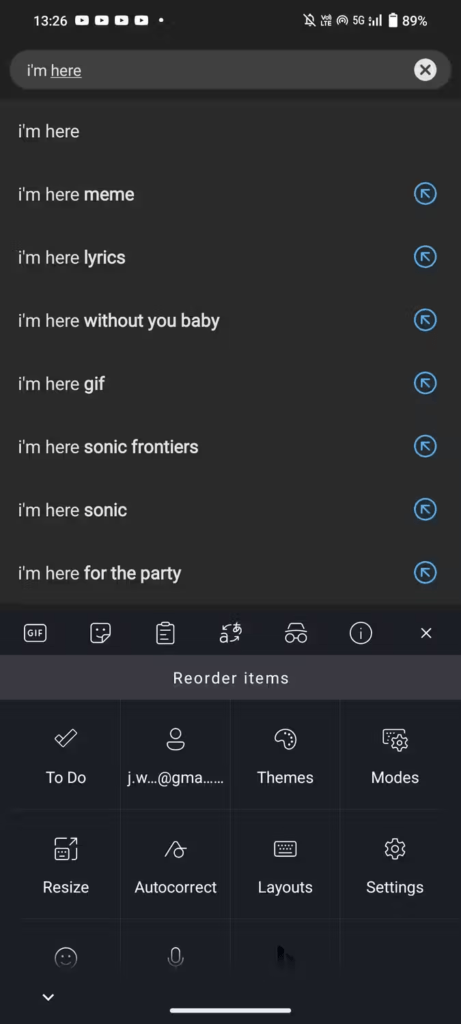
- Zobaczysz historię ostatnio skopiowanych elementów z możliwością ich wklejenia, edycji lub usunięcia.
Zaawansowane funkcje schowka SwiftKey
SwiftKey oferuje kilka interesujących funkcji:
- Synchronizacja schowka : synchronizuj swój schowek pomiędzy urządzeniami z systemem Android i Windows .
- Motywy : dostosuj wygląd menedżera schowka.
- Prognozy : SwiftKey może przewidzieć kolejne słowa, które skopiujesz, na podstawie Twojej historii.
4. Użyj zewnętrznych menedżerów schowka, aby wyświetlić historię schowka
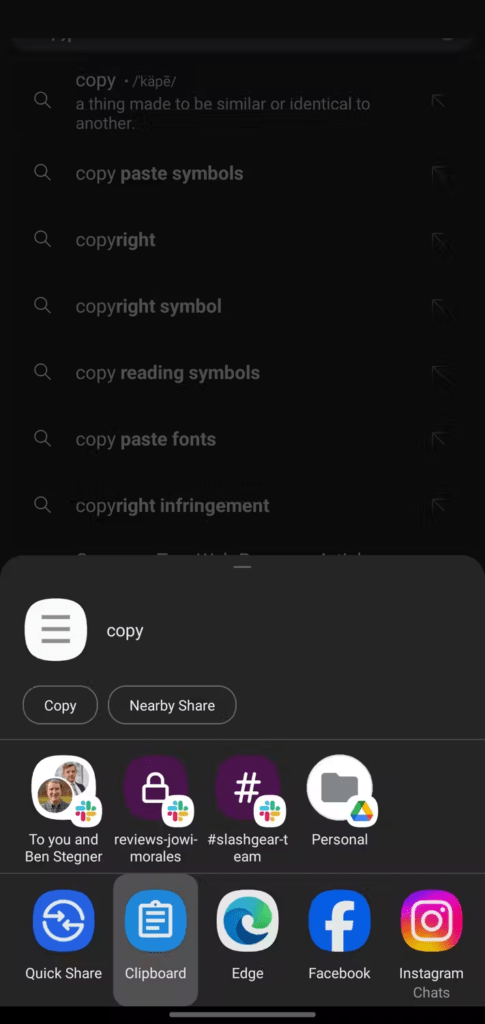
Oprócz opcji natywnych kilka aplikacji innych firm oferuje zaawansowane funkcje zarządzania schowkiem. Do najpopularniejszych należą:
- Clipper : oferuje obszerną historię, synchronizację między urządzeniami i możliwość tworzenia list fragmentów.
- Wklej : pozwala organizować skopiowane elementy według kategorii i łatwo je udostępniać.
- Pushbullet : synchronizuje schowek pomiędzy urządzeniami z systemem Android, Windows i macOS.
Zobacz także: Gdzie jest schowek na iPhonie
Zoptymalizuj wykorzystanie historii schowka (Android)
Skoro już wiesz, jak uzyskać dostęp do historii schowka na urządzeniu z Androidem, oto kilka wskazówek, jak zoptymalizować jej wykorzystanie:
1. Regularnie czyść swoją historię
Zaśmiecona historia może spowolnić działanie klawiatury i utrudnić znalezienie określonych elementów. Regularnie usuwaj elementy, których już nie używasz. Większość menedżerów schowków oferuje opcję usuwania zbiorczego.
2. Przypnij ważne elementy
Jeśli często kopiujesz informacje, z których często korzystasz ( adresy, numery telefonów ), przypnij je do menedżera schowka. Zapobiegnie to ich automatycznemu usunięciu i sprawi, że będą łatwo dostępne.
3. Skorzystaj z funkcji wyszukiwania
Większość menedżerów schowków oferuje funkcję wyszukiwania. Użyj go, aby szybko znaleźć wcześniej skopiowane elementy, szczególnie jeśli Twoja historia jest obszerna.
4. Włącz synchronizację schowka (jeśli jest dostępna)

Jeśli używasz tej samej klawiatury na wielu urządzeniach, włącz funkcję synchronizacji schowka (dostępną na niektórych klawiaturach i w aplikacjach innych firm). Umożliwi to dostęp do historii schowka na wszystkich podłączonych urządzeniach.
5. Poznaj zaawansowane funkcje
Wiele menedżerów schowków oferuje zaawansowane funkcje, takie jak konwersja tekstu, tłumaczenie na język i tworzenie fragmentów . Poświęć trochę czasu na zapoznanie się z tymi funkcjami, aby w pełni wykorzystać możliwości swojej aplikacji.
6. Chroń swoją prywatność.
Jeśli kopiujesz poufne informacje, upewnij się, że menedżer schowka ma odpowiednie szyfrowanie , aby chronić Twoje dane.
Wniosek
Efektywne zarządzanie schowkiem na Androidzie jest teraz możliwe dzięki opcjom natywnym i dostępnym rozwiązaniom firm trzecich. Zapoznaj się z różnymi opcjami i wybierz tę, która najlepiej odpowiada Twoim potrzebom, aby nigdy więcej nie stracić ważnego tekstu.